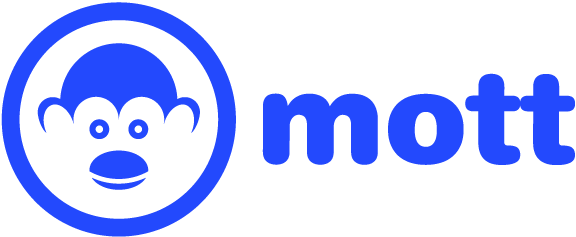En este mundo creciente de la tecnología, siempre es bueno saber de todo un poco. En el caso de Adobe Photoshop, es una herramienta que todo diseñador gráfico tiene que saber utilizar. Pero, si una persona es ajena a la carrera, saberlo es un plus que lo puede ayudar en la vida profesional y laboral, especialmente para aquellos que trabajen en Marketing Digital.
Adobe Photoshop como tal, no es una herramienta difícil de utilizar. Si eres una persona a la cual le llama la atención esta plataforma y está en busca de hacer un pequeño retoque en alguna fotografía, en el siguiente artículo explicaremos alguno de los efectos que pueden ayudarte a realizar cosas simples como foto montajes o similares.
Herramienta de movimiento
En primer lugar, al entrar a Photoshop y colocar una imagen, aparecerá un cursor color negro más una cruz en la parte inferior de este. Esa flecha te ayudará a poder mover todo el contenido que se encuentre en la capa. Lo único que debes hacer es darle un clic y arrastar la imagen.
Tampón de clonación
Ya con la imagen seleccionada, quizá necesites realizar un arreglo más, pero dentro de la imagen. En este caso, una de las mejores herramientas es el tampón de clonación. Imaginemos que en la foto aparece que una de las personas tiene una cicatriz en el brazo y quieres borrarla. Vas a la barra de herramientas izquierda y seleccionas tampón.
Esta permite clonar distintas partes de la imagen. Para utilizarla, debes mantener presionada la tecla ALT y darle clic con el mouse a la parte que quieras clonar o copiar. Una vez hecho esto, sueltas la tecla y le das clic a la parte que quieras cambiar y listo.
Sustitución de color
La nueva foto ya está casi lista, lo único que te gustaría cambiar es el color de tus ojos. En este caso, la opción es sustitución de color. Primero seleccionamos los ojos y luego eliges el color al cual deseas cambiar y listo. Si tus ojos eran negros, ahora los podrás convertir en el que quieras.
Selección rápida
Ahora, imaginemos que tienes una foto de dos personas en cuerpo completo y tu objetivo es pasarlos a otra imagen, pero sin el fondo. Existen distintas herramientas que se pueden utilizar para realizarlo. En este caso escogeremos la de selección rápida, que tiene la forma de un pincel y selecciona basándose en la textura o brillo de la imagen.
Lo primero que se debe hacer es seleccionar con el pincel la parte que se busca mover. Para hacerlo de forma más detallada es posible aumentar y reducir el tamaño de manera que la selección pueda ser más precisa. Por otro lado, si es que la parte que seleccionaste fue más de lo que necesitabas, puedes cambiar la opción del pincel para restar o sumar aquella zona.
Varita mágica
Esta opción tiene la misma función que la anterior. La diferencia está en que la selección se realiza en base a la similitud que tienen los píxeles de color. Por esa razón, muchos de los diseñadores gráficos e ilustradores la escogen más cuando los colores de la imagen están bien diferenciados y así no es necesario estar borrando constantemente.
Una vez seleccionada la imagen y se pueda ver más real , tanto en el caso de selección rápida como la de varita mágica, se debe modificar el borde de la selección. Te diriges al botón de selección en la parte superior y aprietas perfeccionar borde. Ahí aparecerán opciones para suavizar y calar para hacer que se vea más real.
Lazo
En este caso, dentro del botón lazo, hay tres opciones adicionales:
La primera es la del lazo normal, que se caracteriza por seleccionar la parte de una imagen tan solo utilizando el pulso de la mano.
La segunda es la del lazo poligonal, la cual se basa en seleccionar una imagen o parte de ella pasando por los vértices de esta.
La tercera es el lazo magnético, que se caracteriza por seleccionar los bordes que detecta la opción, es decir, no lo hace de manera poligonal. Esta se va construyendo a medida que el cursor pase por el borde de la imagen.
Conclusión
La herramienta Adobe Photoshop no es difícil de utilizar. Su uso no se limita solo a editar fotos, sino también a realizar avisos publicitarios o lo que se te pueda venir en mente. Lo importante es que en este artículo te brindamos algunas herramientas que podrían servirte para lo principal que necesites.
De igual manera, podrías optar llevar seminarios para especializar tus habilidades en esta herramienta de edición. Por ejemplo, podrías inscribirte a un Curso de Adobe Photoshop Creativo. En donde conocerás mejor los fundamentos de la imagen y composición para explotar al máximo tu imaginación obteniendo sorprendentes creaciones para tu portafolio.